Actualités récentes

Colloque : VERS UNE DIDACTIQUE INTÉGRATIVE DES LANGUES : ANALYSE CRITIQUE DES TRANSFORMATIONS PÉDAGOGIQUES À L'ÈRE NUMÉRIQUE
Voir l'Appel à communication Problématique centrale : Comment préserver et développer l'autonomie des enseignants et apprenants face
...
Revue publiée par l’Université d’Oran 2
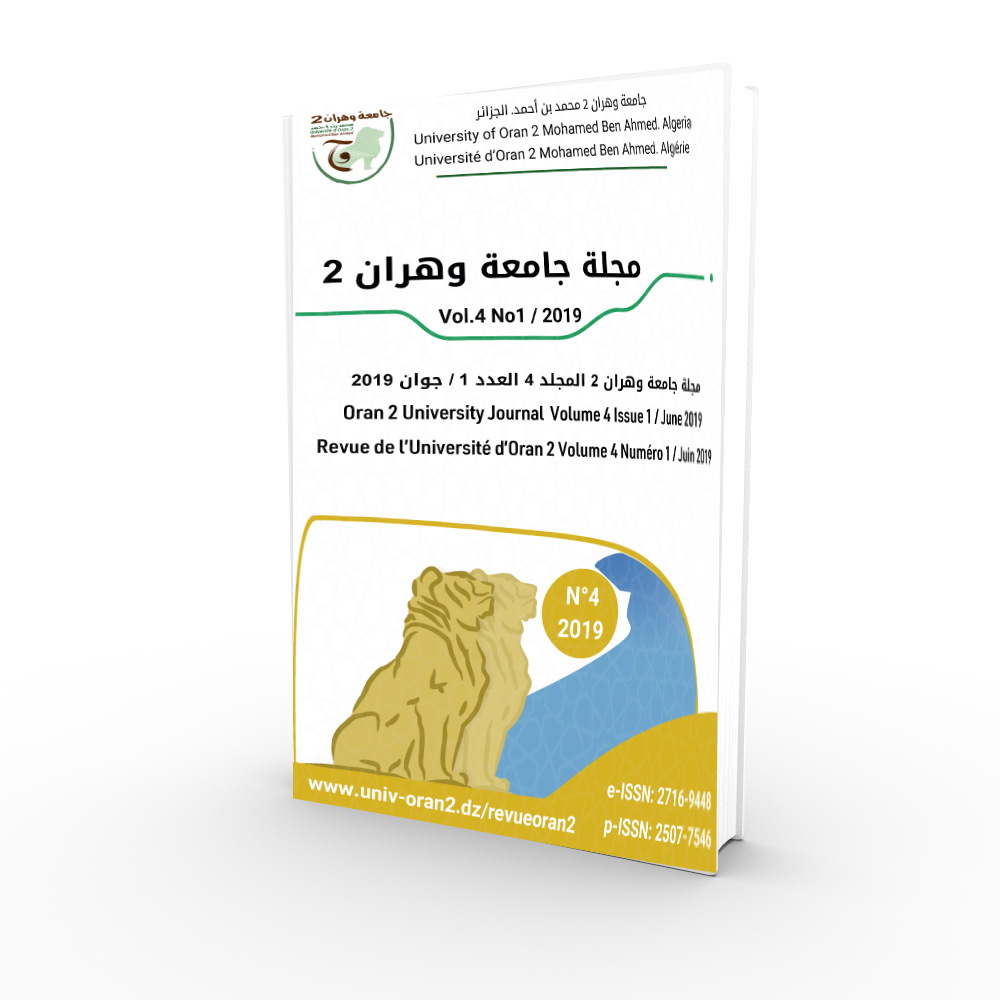
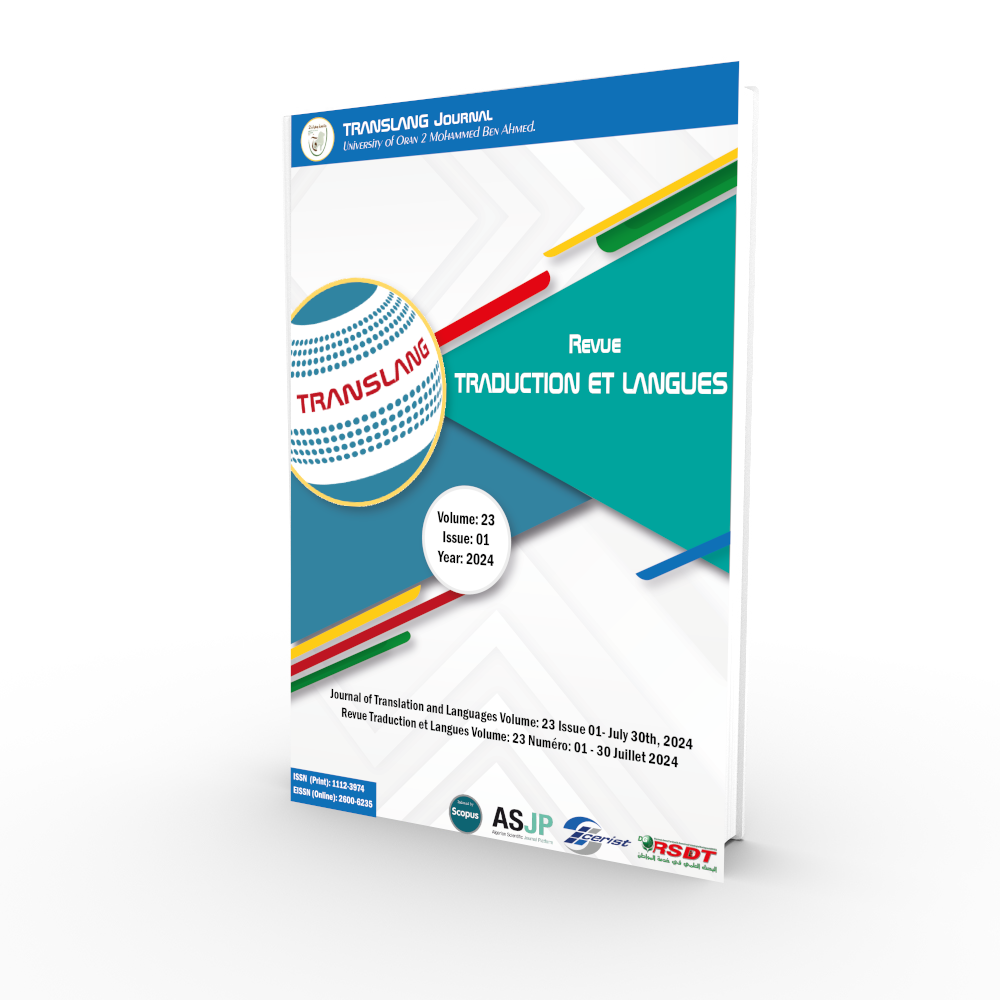
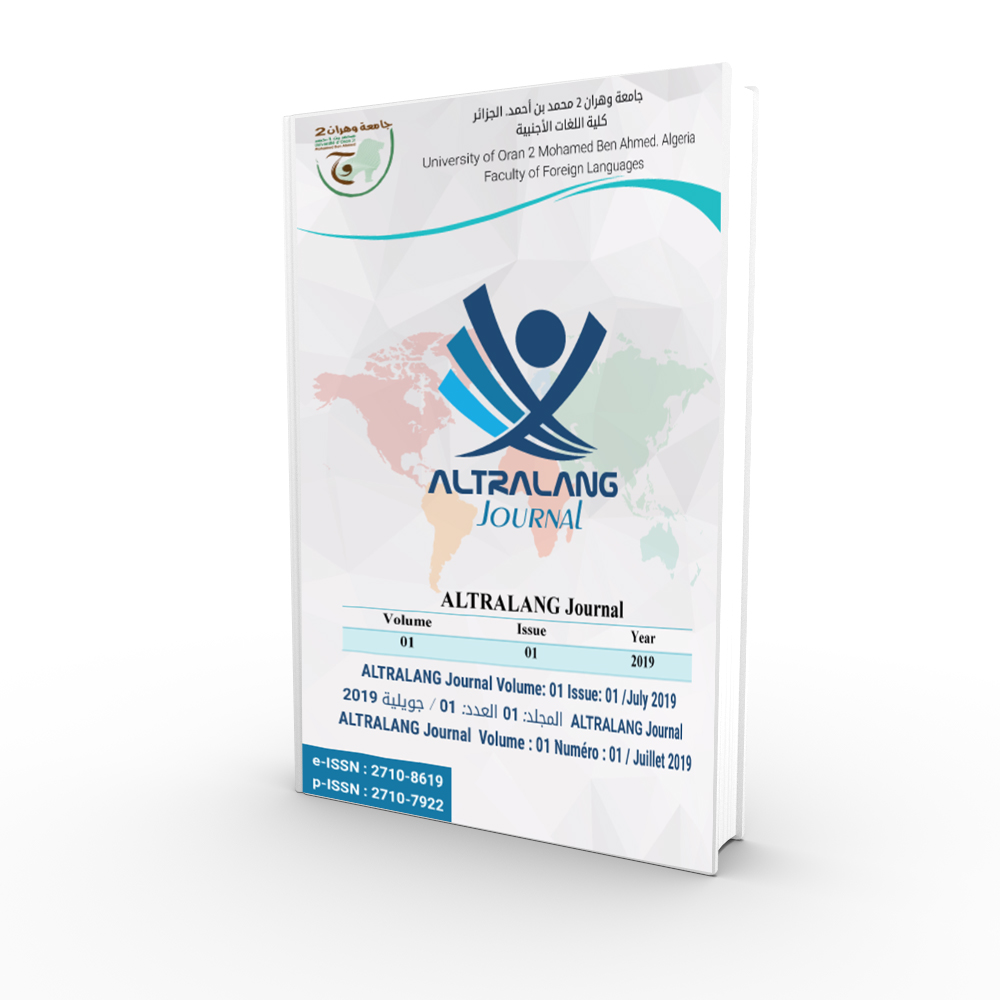
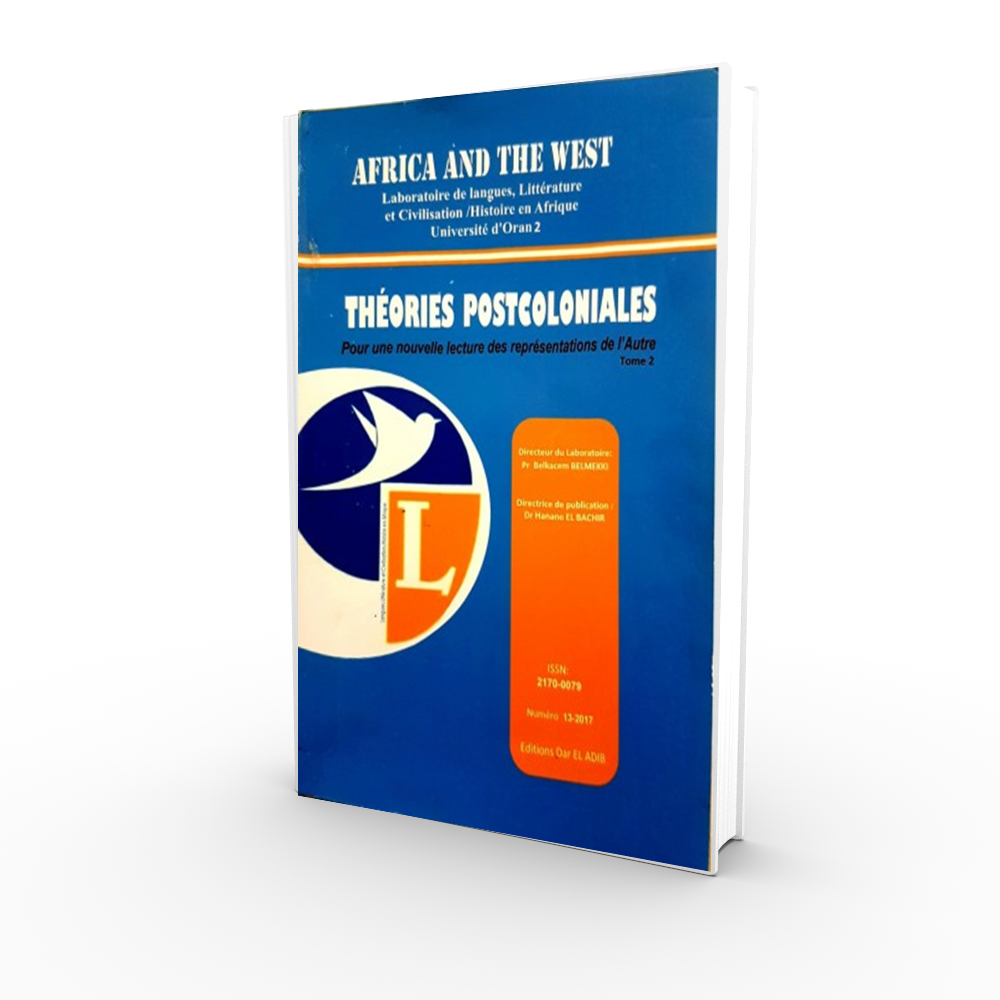
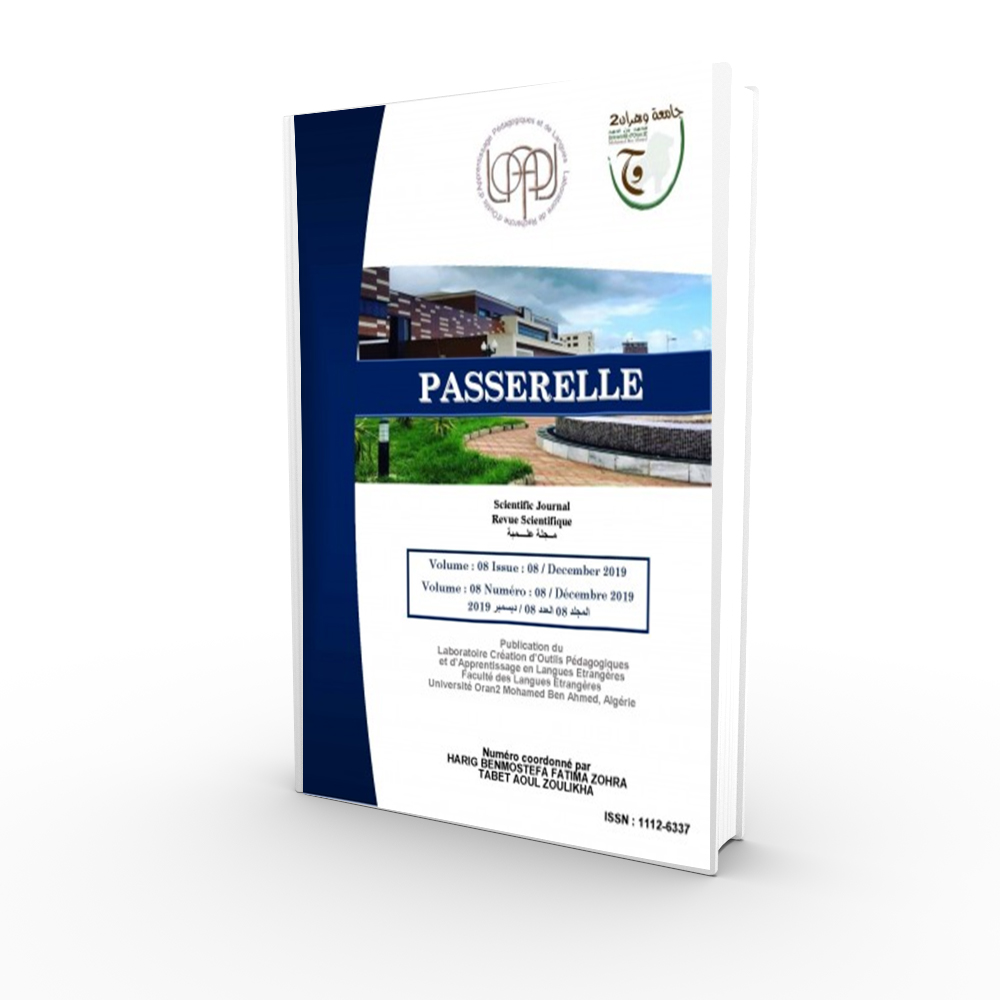
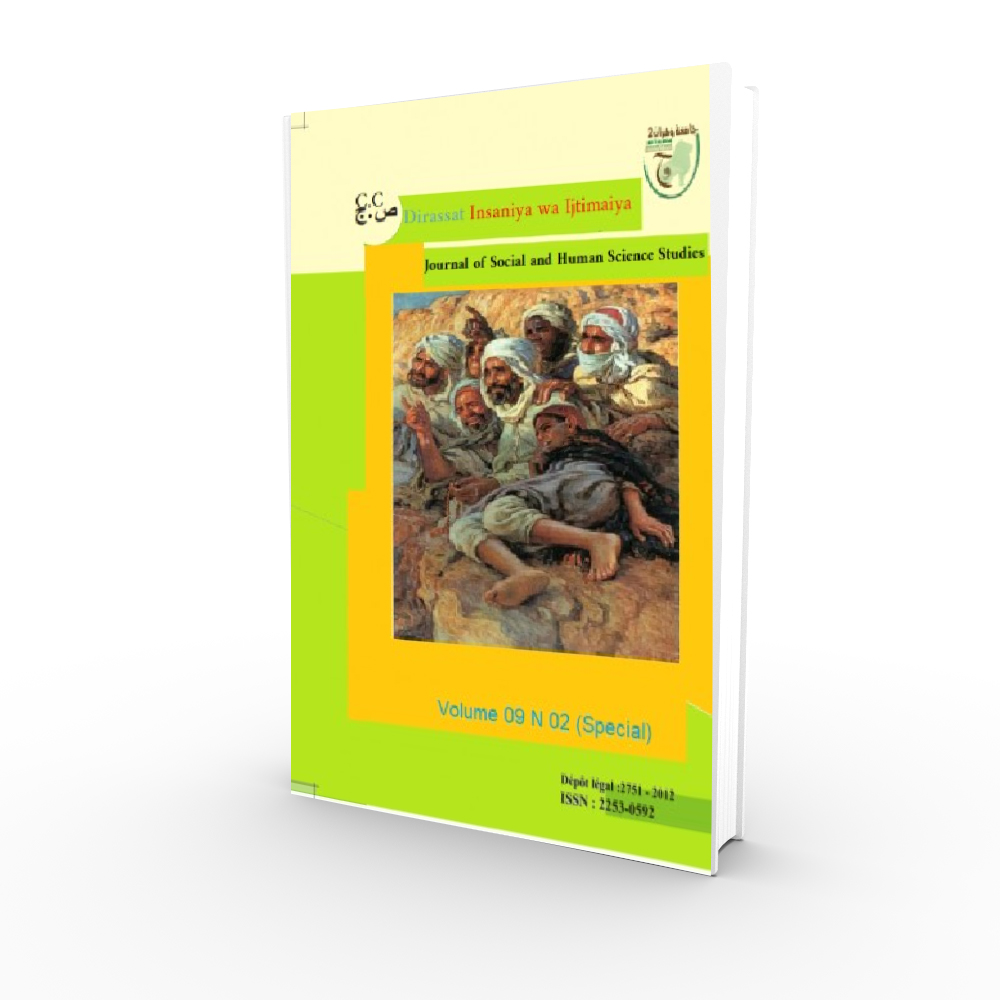
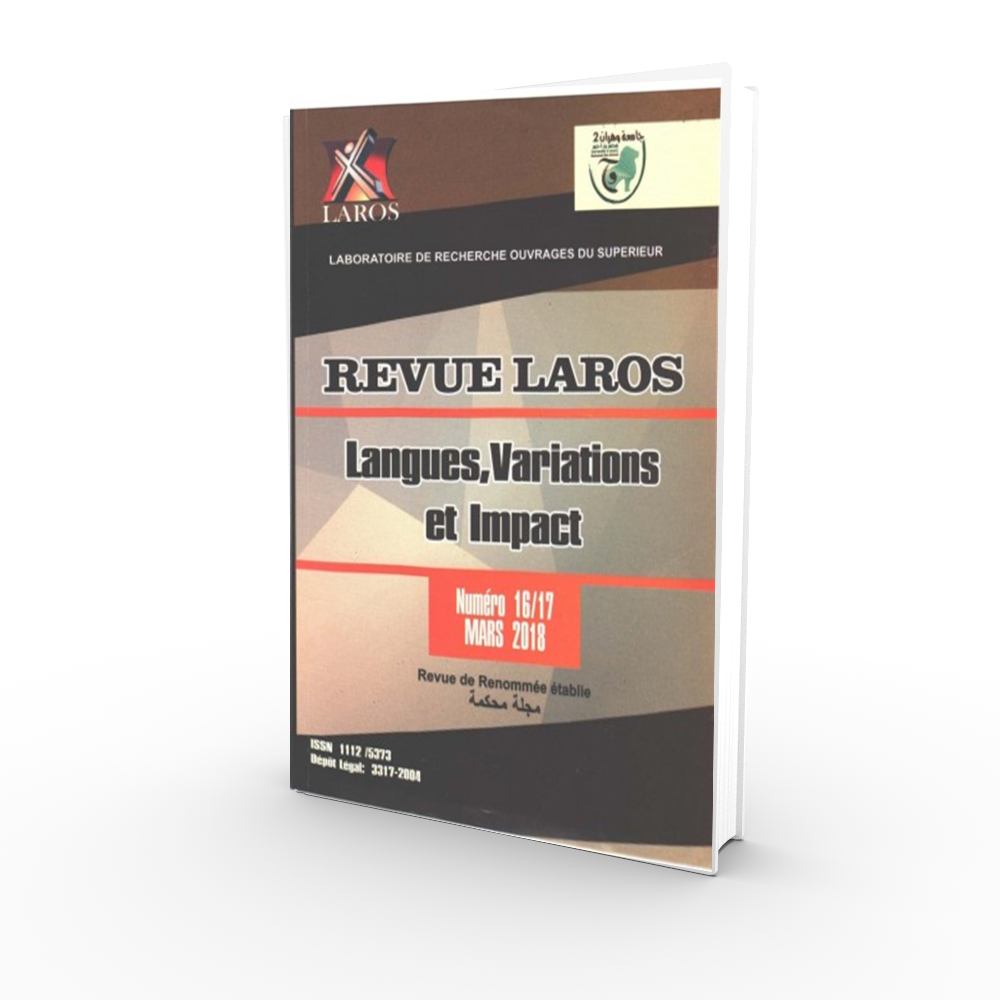
Nos Actualités
Question du jour
Merci d'avoir visité le site web de l'Université d'Oran2. Nous sommes toujours à la recherche d'améliorations et vos commentaires sont importants. Quelle est la fréquence de vos visites sur notre site ?
Featured Video
0
University Students
0
International Students
0
Acitve Scholars Websites
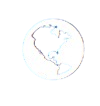
0
Staff Members

 Fr
Fr  Ar
Ar  En
En 








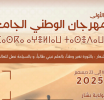


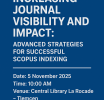




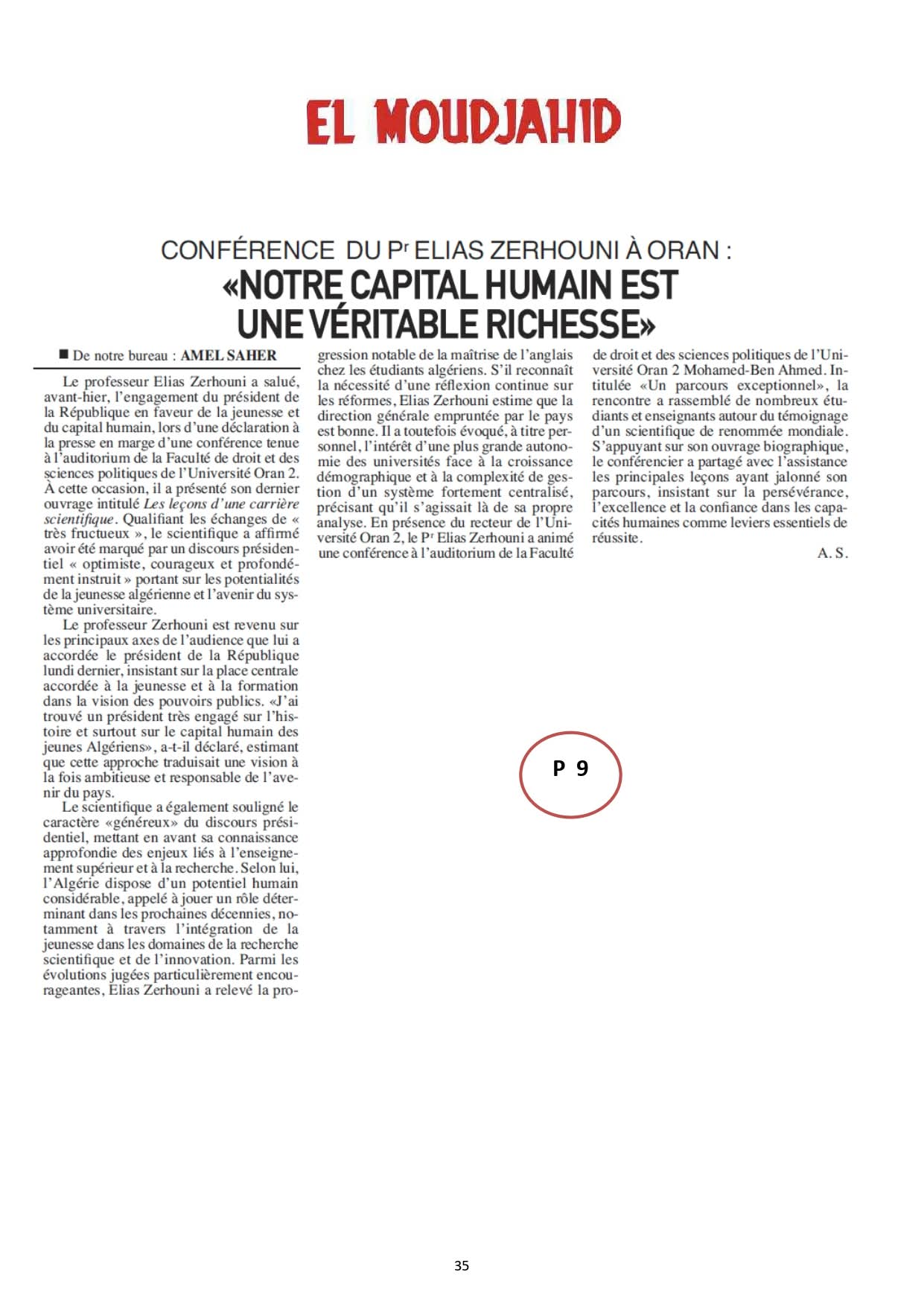















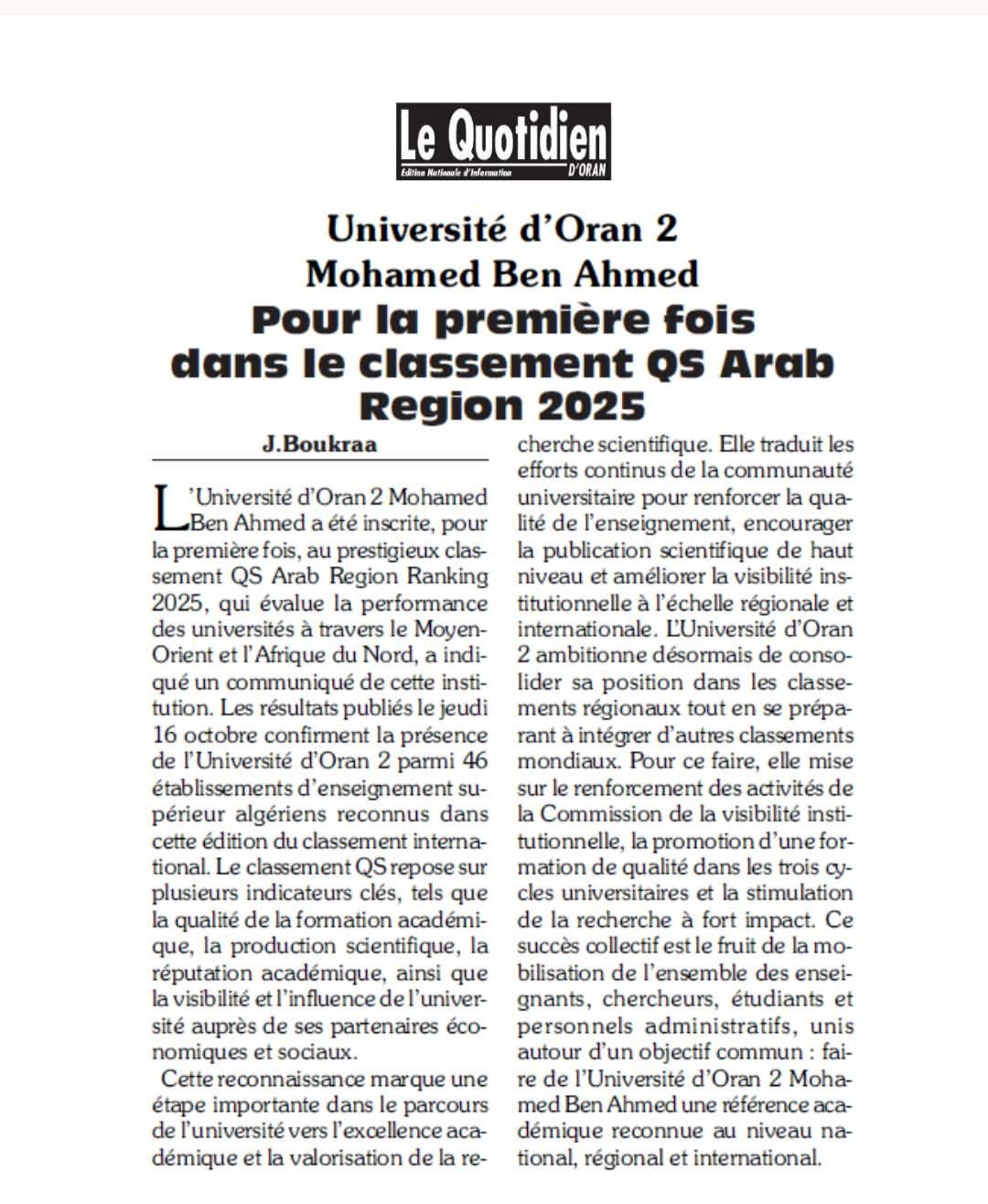








_small.jpg)




















